推荐使用【驱动大师】、【驱动精灵】
win10电脑屏幕显示不全的解决方法
1、使用驱动大师之类工具检测硬件并安装合适的显卡驱动;
2、在桌面空白处单击右键,选择【显示设置】;
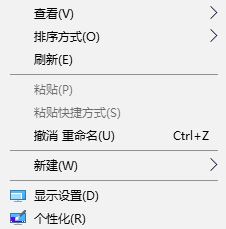
3、在右侧点击【分辨率】下面的下拉菜单点一下,选择合适的分辨率,一般会有推荐;

如果没有推荐或者所有的分辨率试了都不正常,那么说明 显卡驱动还是不正常,再次使用驱动大师或者驱动精灵进行安装更新显卡驱动!
以上便是winwin7给大家分享介绍的win10电脑屏幕显示不全的解决方法!
1、使用驱动大师之类工具检测硬件并安装合适的显卡驱动;
2、在桌面空白处单击右键,选择【显示设置】;
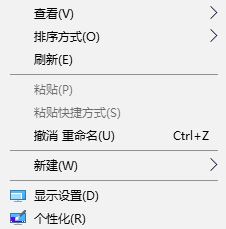
3、在右侧点击【分辨率】下面的下拉菜单点一下,选择合适的分辨率,一般会有推荐;

如果没有推荐或者所有的分辨率试了都不正常,那么说明 显卡驱动还是不正常,再次使用驱动大师或者驱动精灵进行安装更新显卡驱动!
以上便是winwin7给大家分享介绍的win10电脑屏幕显示不全的解决方法!